Zip文件分组或归档的方式,多个文件,所以他们表现得像一个文件。例如,假设您要word文档的文件夹发送电子邮件的人。您可以单独将每个文件,但还需要很长的时间,尤其是如果有许多文件。一个更好的处理方法是把所有的文件到一个压缩文件,然后将zip文件附加到电子邮件。
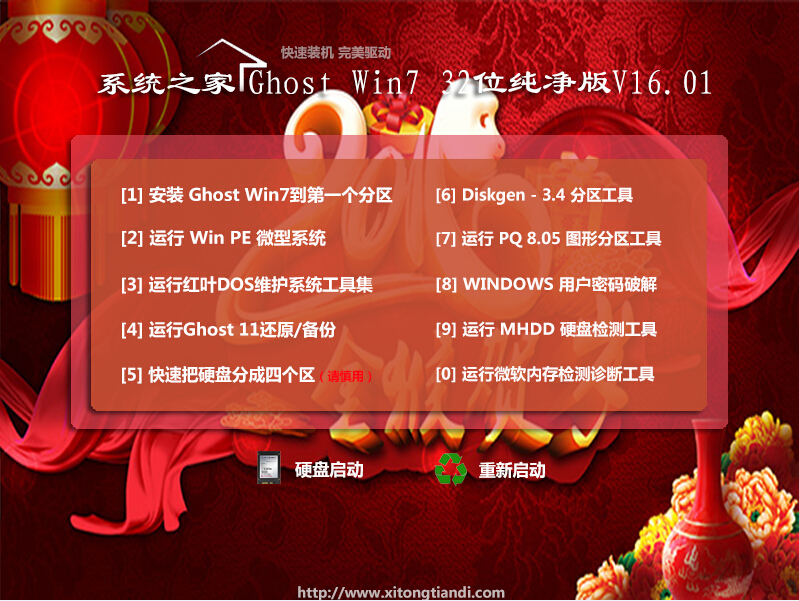
Zip文件另一个优点是,它们被压缩的,这意味着在总文件大小较小。如果您通过电子邮件发送一个zip文件给某人或将其张贴到网上,它需要较少的时间来上载和你的收件人也将能够更快地下载它。
某些文件格式,如Mp3和JpEG图像,已经压缩。你仍然可以压缩这些类型的文件,但文件大小或许无法获得小得多。
创建压缩文件
无论你使用的是win10专业版系统或Mac osx,您不需要额外的软件来创建和打开zip文件。这是因为基本的压缩文件的功能内置到操作系统中。
1:在win10专业版中创建一个zip文件:
A:选择要添加到压缩文件中的文件。
B:用鼠标右键单击该文件之一。会出现一个菜单。
C:在菜单中,单击发送到,并选择压缩(zipped)文件夹。
d:一个Zip文件将会出现。如果您愿意,您可以在压缩文件键入一个新名称。
E:在win中,一旦您已经创建了一个zip文件,然后可以通过拖动到压缩文件的图标添加众多的文件给它。
2:要在Mac osx中的zip文件:
A:选择要添加到压缩文件中的文件。
B:用鼠标右键单击该文件之一。如果未启用右键单击,你可以按住Ctrl键,然后单击。会出现一个菜单。
C:在菜单中,单击压缩12项(数量将取决于您有多少个文件选择有所不同)。
d:一个Zip文件将会出现。默认处境下,文件名是Archive.zip。
E:如果您愿意,您可以在压缩文件键入一个新名称。
F:在osx中,一旦您已经创建了一个zip文件,您不能添加众多的文件给它。如果你需要添加的文件,您需要创建一个包含所有您想要的文件,一个新的zip文件。
3:添加一个密码到你的zip文件
有些人喜爱使用压缩文件的程序,如7-Zip,peaZip和的stuffit。这些项目有额外的功能,如密码保护。如果添加一个密码到你的zip文件,重要的是要告诉收件人的密码,这样他们就可以打开它的东西。
要打开win中的zip文件:
win10将压缩文件一样的文件夹。你可以打开一个压缩文件,进出其移动文件,就像您,如果他们是在文件夹中打开单个文件。
双击压缩文件。
该zip文件将打开。现在,你可以双击任意文件,将其打开。
因为win可以很简单与zip文件的工作,有一般无需解压它们。不过,如果你但愿将其解压缩,您可以容易地右键单击该压缩文件的图标,然后选择具体提取。
要打开Mac osx中的zip文件:
打开在osx中的zip文件从win10略有不同。而不是即可打开压缩文件,就会解压缩文件并将其放置在一个新的文件夹。然后,你可以打开文件夹来访问单个文件。
双击压缩文件。
文件夹将具有相同名称的压缩文件被创建。你可以双击文件夹将其打开。
现在,你可以双击任意文件,将其打开。






